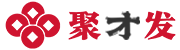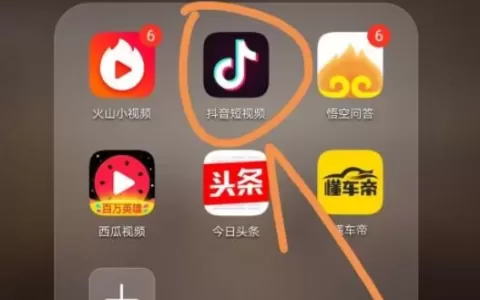win7桌面图标不见了怎么办 win7桌面图标显示方法
win7桌面图标不见了怎么办 Windows 7安装完成后,默认的Windows 7桌面就只有一个垃圾桶,“我的电脑”、“Internet Explorer图标”、及“我的文档”等等都是默认不显示的,大家可以通过下述方法打开;有时因为误操作也会使图标消失。
本文介绍显示Windows 7桌面图标的方法,对使用旗舰版的用户比较简单,而Windows 7家庭普通版和高级版用户,由于没有个性化配置入口,所以可能很多困帆人找不到显示桌面图标的入口。所以本文就合到一起介绍了,基础教程,高手尽可飘过。
一、win7桌面图标不见了怎么办 Windows 7旗舰版显示桌面图标
在桌面上点(dian)击鼠标右键点(dian)击(其中查看菜单的子项是用来修改桌面图标的大小,如需修改图标大小只需在此菜单设置即可),选择“个性化”:
在个性化设置窗口,单击左侧的更改桌面图标
选中需要显示的桌埋冲面图标,然后点(dian)击确定即可
二、win7桌面图标不见了怎么办 Windows 7家庭初级版和高级版显示桌面
点(dian)击“开始”菜单,然汪液雹后在搜索框内输入“ico”,如下图所示。
在搜索结果(控制面板)里,点(dian)击“更改或隐藏桌面上的通用图标”,下面的设置方法同上文的第三步。
设置完成后,点(dian)击确认即可。
win7系统桌面的计算机图标没了怎么办
1、 右键—排列图标—-显示桌面图标(打上勾)2、 如不行,打开任务管理器,点(dian)击“文件”→“新建任务”,在打开的“创建新任务”对话框中输入“explorer”,单击“确定”按钮后,稍等一下就可以见到桌面图标了。
3、 这是由于Windows的图标缓冲文件被破坏了,启动“资源管理器”程序,然后进入Windows文件夹,找到一个名为ShellIconCache的文件,并将它删除。再重新启动Windows,Windows就会重建图标缓冲文件,桌面上的图标就会恢复原状。
本文内容由互联网用户自发贡献,该文观点仅代表作者本人。聚才发仅提供信息存储空间服务,不拥有所有权,不承担相关法律责任。如发现本站有涉嫌抄袭侵权/违法违规的内容,请发送邮件至 tenspace2022@163.com 举报,一经查实,本站将立刻删除。 本文链接:https://www.jucaifa.com/post/1156094.html